Instal komputer atau laptop dengan sistem operasi Ubuntu versi 9.04.
Apabila Sistem Operasi Ubuntu sudah terinstal dengan baik, kemudian download dan instal aplikasi apache, php, dan mysql dengan perintah di console atau terminal linuxnya sebagai berikut :
$ sudo apt-get install apache2 mysql-server mysql-client php5 php5-mysql


Instal aplikasi bind9 untuk DNS di Ubuntu, dengan mengetikkan perintah di terminal :
#apt-get install bind9

Apabila semua aplikasi diatas sudah terinstal, selanjutnya Restart masing – masing Servicenya :
#/etc/init.d/mysql restart

#/etc/init.d/bind9 restart

Download aplikasi joomla di situs resminya : http://www.joomla.org.
Apabila sudah terdownload kemudian ekstrak file joomla.zip-nya di direktori /var/www/situsresmipolitel dengan perintah unzip file joomlanya.zip.
Kemudian masuk ke web browser dengan mengetikkan perintah di addressnya : http://localhost/installation/index.php.
Selanjutnya akan muncul tampilan instalasi joomla.
Pada tampilan instalasi joomla tersebut pilih bahasa yang ingin digunakan.
Kemudian akan keluar pre-installation check, apabila web server kita sudah terkonfigurasi dengan benar sesuai dengan Recommended Setting Check maka kita tidak perlu mengkonfigurasinya lagi.
Tampilan berikutnya akan muncul Lisensi Joomla sebagai Free Software (GNU/GPL License), klik next
Langkah berikutnya adalah konfigurasi database, masukkan tipe databasesnya mysql, hostname adalah localhost, username root, password “*******” ( Sesuai dengan keinginan kita ), dan nama databasesnya missal joomla. Tapi sebelumnya kita harus buat database terlebih dahulu di mysqlnya, langkah pertama kita harus masuk ke mysqlnya dengan mengetikkan perintah diterminal:
#mysql –u root –p, kemudian akan diminta memasukkan password. Default mysql tidak memakai password.
Setelah masuk di mysqlnya ketikkan perintah :
mysql>show databases;
mysql>create database joomla;
mysql>use joomla;
mysql> INSERT INTO user (host, user, password, select_priv, insert_priv, update_priv, delete_priv, create_priv, drop_priv) VALUES ('localhost','pick',PASSWORD('123'), 'Y', 'Y', 'Y', 'Y', 'Y', 'Y');
mysql> flush privileges;
gAgar php dapat bekerja dengan mysql, kita harus mengedit file /etc/php5/apache2/php.ini. Hilangkan tanda komentar pada ;extension=mysql.so
Sebelum:
;extension=mysql.so
Sesudah:
extension=mysql.so
Konfigurasi FTP, biarkan default.
Konfigurasi Nama Situs, Email, dan Password Administrator Situs.
Beri nama situs : Situs Resmi Politeknik Telkom Bandung
Email : hpharipurnanto@gmail.com
Password Administrator : hari.net
Kemudian Instal Sample Data
Klik next akan muncul tampilan instalasi joomla telah sukses, yang perlu diperhatikan disini adalah hapus folder atau direktori installation atau rename dengan nama yang berbeda.
Setelah Folder installation telah dihapus atau direname namanya, kemudian restart service apache diterminalnya.
Apabila telah di restart servicenya, klik menu admin.
Kemudian klik button login untuk masuk sebagai administrator joomla.
Selanjutnya muncul tampilan Welcome to Joomla, disini kita dapat mengatur website kita.
Misalkan kita ingin membuat artikel, caranya dengan masuk ke Menus pilih letak artikel tersebut dimana ( misalkan di Top Menu ). Di Top Menu kita klik menu New untuk membuat artikel baru kemudian masukkan judul artikelnya dan klik menu save, selanjutnya masuk ke Content pilih Article manager disini kita beri judul artikel yang sesuai dengan yang ada di top menu lalu ketikkan beberapa kata dan save. Langkah berikutnya adalah masuk kembali ke Menus pilih Top Menu, dan klik judul artikel kita yang telah ter-create. Di tampilan artikel kita di top menu pilih artikel yang sesuai dengan judul artikel kita yang terletak di Content --Article Manager, apabila telah selesai pilih menu save preview. Maka akan muncul perubahan berupa artikel kita telah berhasil dibuat.
Langkah berikutnya adalah mengganti template joomla. Untuk dapat menggantinya kita harus download, misal disitus http://www.siteground.com. Setelah terdownload masuk ke admin joomla pilih menu Extension ---àinstall/uninstall cari template joomla tersebut dengan klik menu browse, apabila sudah ditemukan langsung klik menu Upload File & Install. Secara otomatis template kita sudah terinstal dan masuk ke menu Template Manager, di template manager kita pilih salah satu template klik menu default dan preview. Selanjutnya kita masuk ke website kita maka tampilan dari templatenya sudah berubah, yang artinya settingan telah berhasil.
Supaya website kita memiliki domain, misal : http://www.politel.com. Maka kita memerlukan konfigurasi DNS di linux, untuk setting DNS file – file konfigurasi yang harus di edit adalah db.forward, db.reverse, resolve.conf, named.conf.local, sites-available/default, sites-available/default-ssl.
File konfigurasi db.forward terletak di direktori /etc/bind/db.forward
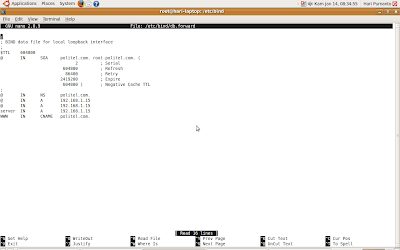
File konfigurasi db.reverse.conf terletak di direktori /etc/bind/db.reverse

File konfigurasi resolve.conf terletak di direktori /etc/bind/resolve.conf

File konfigurasi named.conf.local terletak di direktori /etc/bind/named.conf.local

File konfigurasi sites-available/default terletak di direktori /etc/apache2/sites-available/default
File konfigurasi sites-available/default-ssl terletak di direktori /etc/apache2/sites-available/default-ssl

Berikut adalah tampilan Home dari websitenya :




0 komentar:
Posting Komentar